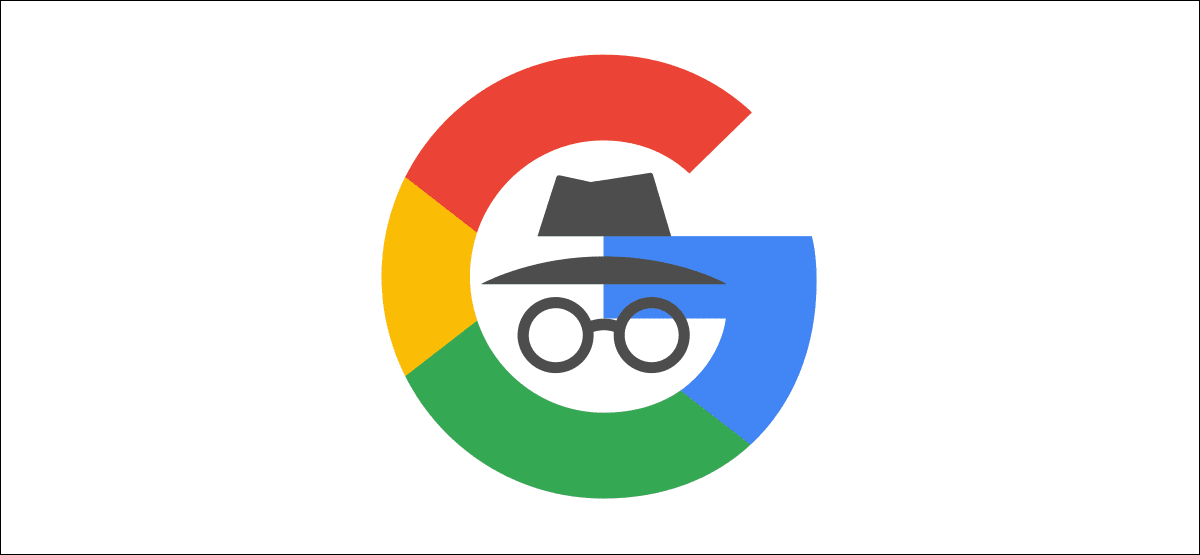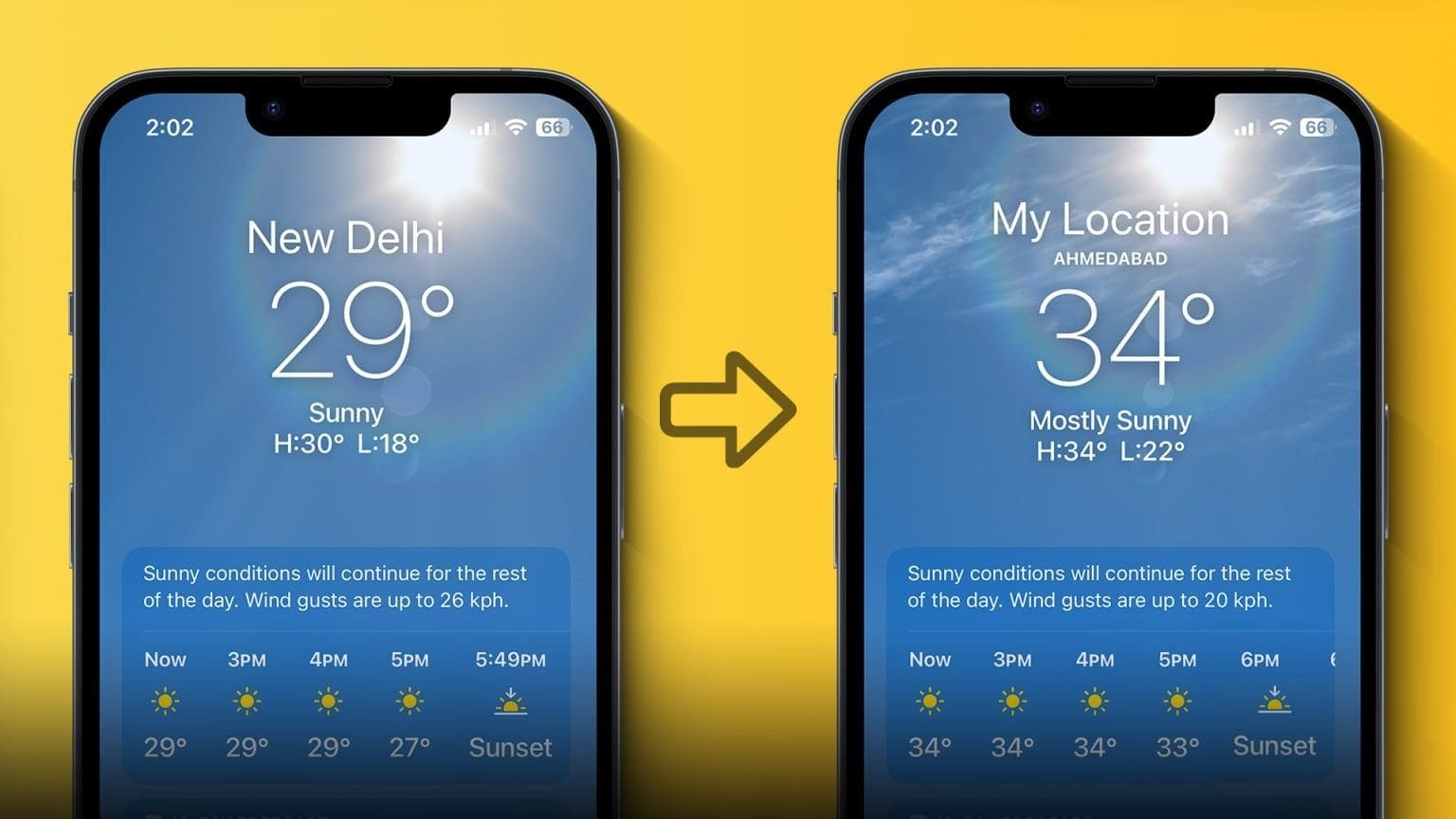iPhone anses allmänt vara en av de bästa smartphones för att spela in video. Oavsett om du använder standardappen för kamera eller en av de Bästa iOS-kameraappar för Pro Controls Resultaten du får är fantastiska. iPhone-mikrofoner hyllas också för sin utmärkta ljudinspelning. Många förlitar sig på den utmärkta videokvaliteten på sin iPhone för professionell inspelning. I en sådan situation måste video och ljud vara perfekt justerade. Detta kanske inte är fallet varje gång. Ibland kan du uppleva inget ljud efter att ha spelat in videor på din iPhone. Här är de åtta bästa lösningarna du kan prova för att åtgärda ljudlöshet när du spelar in videor på din iPhone.

1. Se till att ljudet är avstängt medan videon spelas upp.
Detta är inte en lösning på problemet, utan snarare ett steg som kan avgöra om det finns ett problem från första början. Det är möjligt att videon du försöker spela upp har korrekt ljud, men du har inte stängt av ljudet i appen Bilder. Som standard är alla videor avstängda när de spelas upp i appen Bilder på iPhone. Så här slår du på ljudet och spelar upp en video.
Steg 1: Öppen fotoapp och gå till videon som du vill köra.
Steg 2: Klicka på Ikon för att stänga av högtalaren Tryck längst ner på skärmen för att slå på ljudet.

Steg 3: Öka medievolymen med volymknappar Spela upp videon för att se om du kan höra ljudet tydligt.
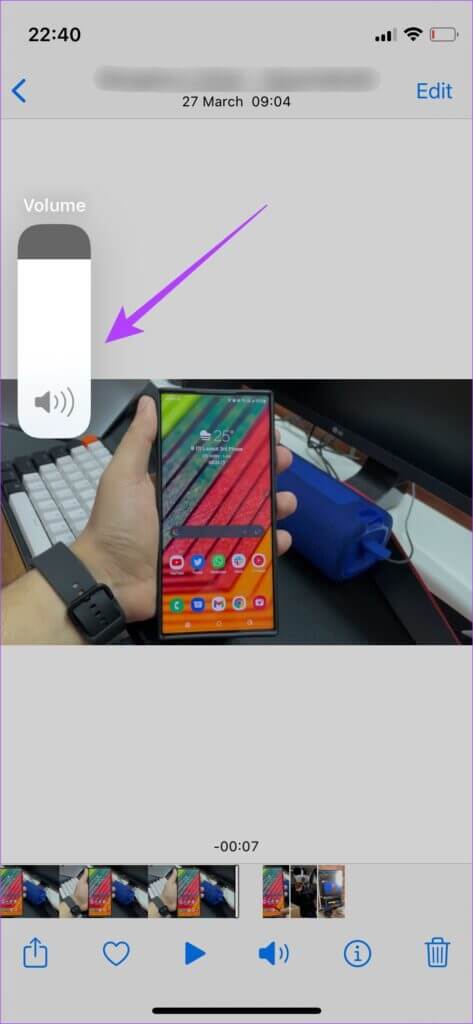
2. Blockera inte mikrofonerna när du håller din iPhone.
En vanlig orsak till att det inte hörs något ljud när man spelar in videor på iPhone är när man av misstag blockerar mikrofonerna. Detta kan också resultera i lågt eller dämpat ljud när man spelar in videor. För att undvika detta är det bäst att hålla iPhonen längs de två längre kanterna, eftersom mikrofonerna sitter längst ner på iPhonen. Vi rekommenderar att man använder ett stativ för att undvika problem.

Det finns en annan mikrofon bredvid kameramodulen på baksidan, så se till att den inte är blockerad. Om dina fingrar eller händer inte blockerar mikrofonerna kan du prova att ta bort eventuella fodral du har på din iPhone. Vissa skrymmande fodral som inte har ordentliga öppningar kan blockera mikrofonerna.
3. Koppla bort Bluetooth-hörlurarna.
Vissa Bluetooth-enheter, till exempel hörlurar, har en inbyggd mikrofon. Om den här enheten är ansluten till din iPhone är det troligt att iPhone använder hörlursmikrofonen för att spela in ljud istället för iPhones mikrofoner.
För att förhindra att detta händer är det bäst att koppla bort dina Bluetooth-hörlurar innan du spelar in videor på din iPhone.
4. Ta bort trådbundna hörlurar om de är anslutna.
Det är ett riktigt misstag att lämna trådanslutna hörlurar anslutna till din iPhone. iPhones standardapp för kamera stöder ljudinspelning via en extern mikrofon, så det är mycket troligt att iPhones interna mikrofoner inte används när du ansluter ett externt par hörlurar via Lightning-porten.

Koppla bort dina trådbundna hörlurar och försök spela in video igen.
5. Avsluta och öppna Kamera-appen igen.
Kamera-appen på iOS är ganska stabil, men ingen programvara är perfekt. Det kan finnas ett fel i Kamera-appen som gör att den inte spelar in ljud när du spelar in videor. Du kan prova att stänga Kamera-appen, ta bort den från listan över senaste appar och sedan starta om den för att se om det löser problemet.
Steg 1: Medan du är i Kamera-appen Svep uppåt från skärmens nederkant för att återgå till hemskärmen.
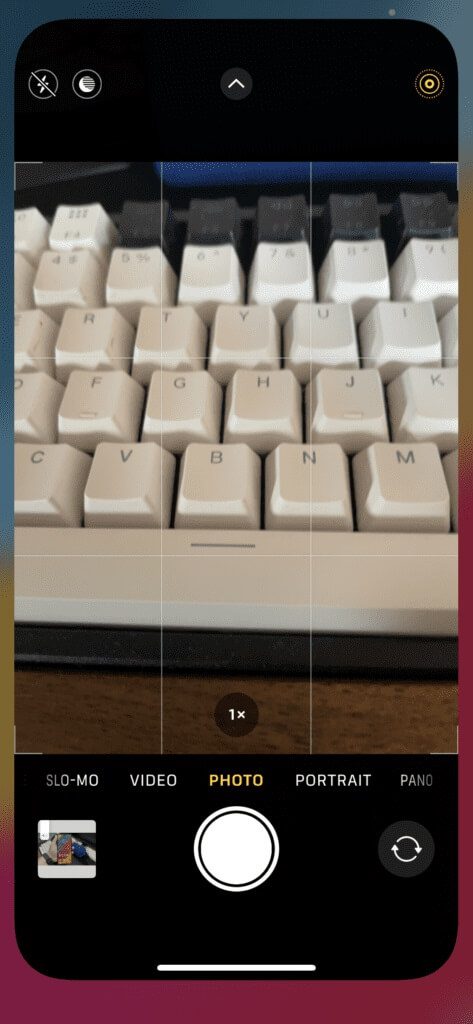
Steg 2: Svep uppåt från botten och håll för att komma åt listan över senaste appar.
Steg 3: Svep uppåt i Kamera-appen för att stänga den från de senaste apparna.
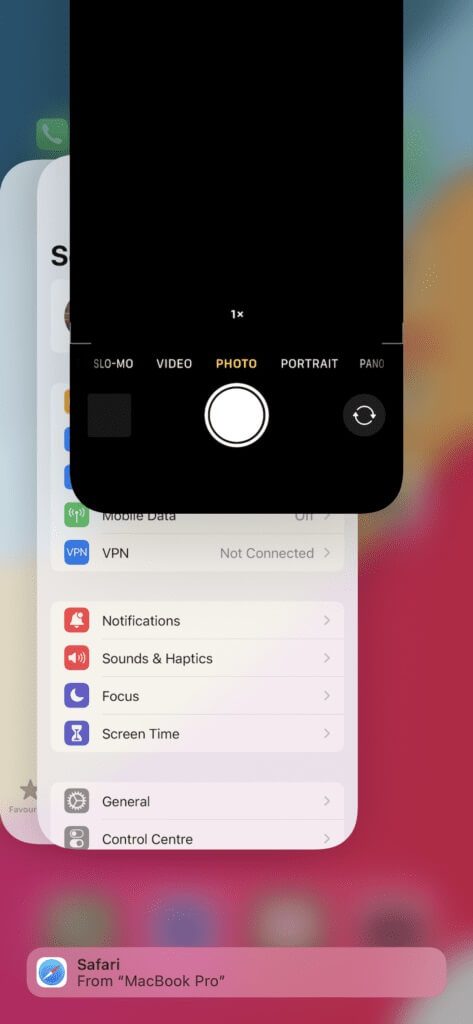
Steg 4: Starta om kameraappen. Och försök att spela in en video.
6. Rengöring av mikrofoner på iPhone
Om du har använt din iPhone länge kan det ha samlats damm och skräp på mikrofonportarna, vilket kan orsaka problem med ljudupptagningen. Att rengöra mikrofonportarna är en bra idé för att se om det förbättrar ljudkvaliteten.

Ta en mikrofiberduk och skrubba försiktigt mikrofonhålen på undersidan av din iPhone och baksidan bredvid kameramodulen. Du kan också använda en blåsblås för att blåsa lite luft i mikrofonhålen för att ta bort eventuellt damm som fastnat där.
7. Spela upp videon på en annan enhet.
Kanske ligger problemet inte ens i mikrofonerna utan i högtalarna på din iPhone? Din iPhone kanske spelar in ljud normalt, men du kan inte höra det på din iPhone. Försök att spela upp videon på en annan enhet, som din Mac, via AirDrop. Om ljudet spelas upp är det problem med din iPhones högtalare.
8. Tvinga omstart av din iPhone
En tvångsomstart kan ibland åtgärda vanliga problem på din iPhone. Om ingen av ovanstående lösningar fungerar för dig, så här tvångsomstartar du din iPhone och ser om det åtgärdar problemet med inget ljud när du spelar in videor.
För iPhone 6s eller tidigare:
Tryck och håll ner hemknappen och strömknappen samtidigt. Släpp dem när du ser Apple-logotypen.
För iPhone 7:
Håll volymknappen och strömknappen intryckta. Släpp dem när du ser Apple-logotypen.
För iPhone 8 och senare:
Tryck och släpp volym upp-knappen, tryck och släpp volym ned-knappen och håll sedan sido-/strömknappen intryckt tills du ser Apple-logotypen.
Åtgärda ljudproblem när du spelar in videor på din iPhone
Dessa få metoder bör hjälpa dig att lösa problemet med att inget ljud spelas in när du spelar in videor på din iPhone. Om problemet kvarstår kan det vara en defekt mikrofon på din iPhone. Det är bäst att besöka ett servicecenter för att få din iPhone kontrollerad i ett sådant fall.